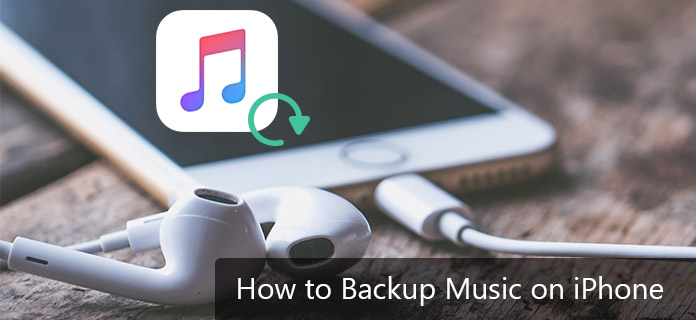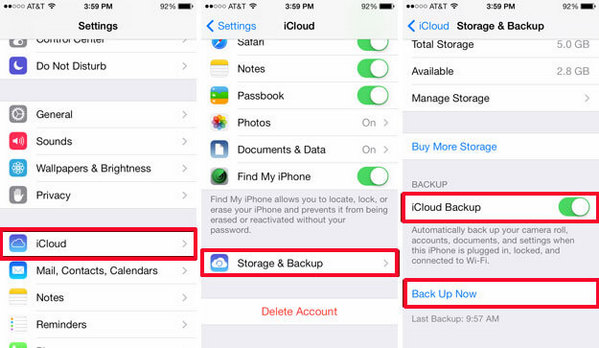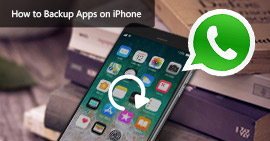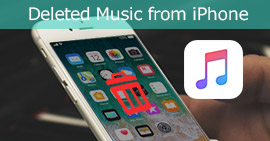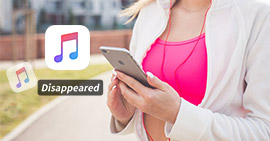Nejlepší 3 nejlepší způsoby, jak zálohovat hudbu na iPhone
Shrnutí
Jak zálohovat hudbu na iPhone? S tolika upřednostňovanou hudbou shromážděnou na iPhone byste věděli, jak jsou tyto písně vzácné, protože můžete hledat a sbírat mnoho času, peněz nebo úsilí. Co když ztratíte veškerou hudbu na iPhone? Takže traumatické. Proto je třeba pravidelně zálohovat hudbu na iPhone. Tento příspěvek je velmi užitečný.
Existuje nějaký způsob přenosu nebo kopírování hudby z iPhone? Chci zálohovat hudbu na iPhone. Moje úložiště pro iPhone 6 se zdá být téměř plné a já chci přesunout hudbu, aby se uvolnil prostor pro iPhone.
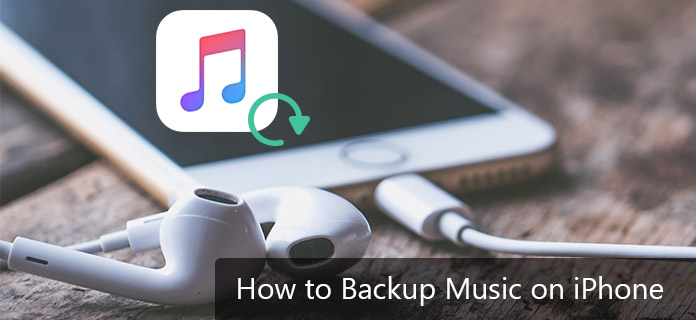
Jak zálohovat hudbu na iPhone
Chcete-li zabránit ztrátě iPhone nebo chcete uvolnit iPhone přenosem hudby, nejlepší možností je zálohovat hudbu na iPhone. Zálohování hudebních souborů vám umožní obnovit je do iPhone kdykoli budete chtít. Níže jsou uvedeny naše podrobné metody, které vám umožní vědět, jak snadno zálohovat hudbu na iPhone.
Část 1. Jak zálohovat hudbu na iPhone? iPhone Music Transfer vám může pomoci
Kam chcete zálohovat hudbu na iPhone? Do počítače nebo do iTunes? Nebo oboje? Zde je jedna z nejlepších možností pro vás, Aiseesoft iPhone Music Transfer. Tento nástroj umožňuje snadno provést zálohu hudby z iPhone do PC / Mac nebo do iTunes pomocí několika kroků. Tento software lze považovat za flexibilní správce telefonu, který vám umožňuje spravovat hudbu i další obsah na iPhone. IPhone Music Transfer nejen umožňuje zakoupení hudebních souborů, ale také umožňuje zálohovat všechny ostatní hudební soubory, například písničky stažené z Internetu nebo získat z disků CD a jiných zdrojů. Stačí si stáhnout tento užitečný software pro přenos hudby z iPhone a zkuste:
Jak zálohovat hudbu na iPhone do PC / Mac nebo do knihovny iTunes pomocí iPhone Music Transfer
Následují kroky pro přenos a zálohování hudby z iPhone do PC / Mac pomocí nástroje pro zálohování iPhone Music Transfer iPhone.
Krok 1 Spusťte iPhone Music Transfer
Chcete-li zálohovat hudbu z iPhonu na iPhone do počítače, nainstalujte a spusťte v počítači iPhone Music Transfer.

Jak zálohovat hudbu na iPhone pomocí iPhone Music Transfer - Krok 1
Krok 2 Připojte svůj iPhone
Pomocí kabelu USB připojit iPhone do PC / Mac a informace o zařízení se po úspěšném připojení zobrazí na softwarovém rozhraní.

Jak zálohovat hudbu na iPhone pomocí iPhone Music Transfer - Krok 2
Krok 3 Vyberte iPhone Music pro zálohování
Vlevo jsou některé karty, například média, seznamy skladeb, fotografie, knihy, kontakty, SMS atd. Klikněte na možnost „Hudba“, zobrazí se všechny mediální soubory, jako je hudba nebo videa. A pak klikněte na hudbu na horním panelu nabídek. Seznam skladeb se zobrazí na rozhraní.

Jak zálohovat hudbu na iPhone pomocí iPhone Music Transfer - Krok 3
Krok 4 Exportujte a zálohujte hudbu z iPhone do počítače
Chcete-li exportovat skladby z iPhone do počítače, vyberte na panelu seznamu skladby, které chcete z iPhone zálohovat. Klikněte na tlačítko Exportovat do zařízenía vyberte Export do počítače or Exportujte do iTunes z rozbalovací nabídky.

Jak zálohovat hudbu na iPhone pomocí iPhone Music Transfer - Krok 4
Dále vyberte složku v počítači, do které chcete zálohovat, a poté klikněte na tlačítko „OK“. Tímto způsobem úspěšně zálohujete hudbu z iPhone do počítače.
Jak zálohovat hudební seznam skladeb na iPhone do počítače nebo do knihovny iTunes pomocí iPhone Music Transfer
Kromě toho vám iPhone Music Transfer umožňuje zálohovat seznam skladeb do počítače.
Krok 1Nainstalujte iPhone Music Transfer a připojte iPhone
Stáhněte a nainstalujte iPhone Music Transfer. Propojte svůj iPhone s počítačem pomocí kabelu USB.

Jak zálohovat hudební seznam skladeb iPhone pomocí aplikace iPhone Music Transfer - Krok 1
Krok 2Vyberte hudební seznam skladeb pro iPhone pro zálohování
Chcete-li exportovat seznamy skladeb, klikněte na levé straně na seznam skladeb. Na rozhraní najdete všechny dostupné hudební seznamy skladeb vytvořené na vašem iPhone. Vyberte požadovaný seznam skladeb a klikněte na tlačítko „Exportovat do zařízení“. Z rozevíracího seznamu vyberte zálohu seznamu skladeb iPhone do počítače. Nebo můžete kliknout pravým tlačítkem na seznam skladeb a podle potřeby kliknout na možnost „Exportovat do počítače“ nebo „Exportovat do iTunes“.

Jak zálohovat hudební seznam skladeb iPhone pomocí aplikace iPhone Music Transfer - Krok 2
V rozbalovacím okně vyberte cílovou složku na vašem PC a spusťte proces klepnutím na „OK“. Zálohování hudebního seznamu skladeb iPhone tak lze úspěšně dokončit výše uvedenými kroky.
Zde je video průvodce iPhone Music Transfer:
Výhody a nevýhody používání iPhone Music Transfer pro zálohování hudby na iPhone
Klady
- Zálohujte nejen zakoupenou hudbu, ale i nekoupenou hudbu.
- Upravte značky ID3 a spravujte duplicitní hudební soubory.
- Automaticky převádějte hudbu do kompatibilních formátů, jako je M4A.
- Podpora zařízení iOS i zařízení Android.
- Zálohujte hudbu iPhone selektivně.
- Před zálohováním si prohlédněte všechny hudební soubory a po zálohování je snadno zobrazte.
- Je to schopné záložních kontaktů, SMS, videa a další soubory.
Nevýhody
- Po zakoupení prémiové verze budou vydány další funkce.
Část 2. Jak zálohovat hudbu z iPhone přes iTunes
iTunes je široce používaný nástroj pro uživatele iPhone. Můžete se zeptat, zda vám iTunes mohou pomoci zálohovat hudbu na iPhone. Odpověď zní ano, i když je iTunes populární jako hudební program od Apple. Pomocí iTunes můžete zcela spravovat svůj iPhone iPad nebo iPod. iTunes je schopen zálohovat veškerý obsah iPhone. A záloha (včetně hudby) je další důležitou funkcí. S iTunes můžete získat úplnou zálohu vašeho iPhone na vašem PC / Mac. Tady je podrobný návod, který vám umožní vědět, jak zálohovat hudbu na iPhone přes iTunes.
Jak zálohovat hudbu na iPhone přes iTunes
Níže jsou uvedeny kroky pro zálohování hudby z iPhone pomocí iTunes. Nejprve však musíte vědět, před zálohováním pomocí metody iTunes se ujistěte, že je iCloud ve vašem iPhone vypnutý, protože zálohování nelze vytvořit pomocí iTunes, pokud je povolena možnost iCloud.
Krok 1Spusťte iTunes na vašem PC a propojte váš iPhone s PC pomocí USB kabelu.
Krok 2V rozhraní iTunes klikněte na ikonu iPhone a okno se objeví níže. Na pravém panelu v části „Zálohy“ vyberte možnosti „Tento počítač“ a poté klepnutím na „Zálohovat nyní“ spusťte proces.

Jak zálohovat hudbu na iPhone pomocí iTunes
Bude provedena záloha celého iPhone včetně hudby.
Výhody a nevýhody používání iTunes pro zálohování hudby na iPhone
Klady
- Protože je to oficiální aplikace Apple, je to bezpečné.
- Je to zcela zdarma.
- Na vašem počítači není vyžadován žádný software třetích stran.
Nevýhody
- Nedovoluje vám selektivně zálohovat hudební soubory iPhone.
- Prostřednictvím iTunes lze zálohovat pouze zakoupenou hudbu.
- Nedovolí vám zobrazit záložní soubory, dokud neobnovíte záložní soubor.
Takže nyní jste se naučili, jak zálohovat hudbu na iPhone pomocí iTunes, je to ve srovnání s iPhone Music Transfer výhodné? Spíš ne.
Část 3. Jak zálohovat hudbu na iPhone do iCloud
Zálohuje iCloud hudbu z iPhone? iCloud je služba cloudového úložiště společnosti Apple. Tento iCloud slouží k poskytování služeb uživatelům iOS a vytváří zálohu dat a nastavení na iPadu nebo iPhonu iPhone. Můžeme tedy říci, že iCloud slouží k zálohování a neukládá hudbu, kromě hudby zakoupené v obchodě iTunes, kterou lze zdarma stáhnout, pokud je v obchodě stále k dispozici.
Vaše hudba by měla být uložena v knihovně iTunes ve vašem počítači. Poté můžete zrušit zaškrtnutí skladeb, které chcete z telefonu odebrat, a poté je synchronizovat a odstranit. Vždy je můžete synchronizovat zpět překontrolováním skladeb a opětovnou synchronizací.
Krok 1Na svém iPhone přejděte na Nastavení > iCloud > Úložiště a zálohování.
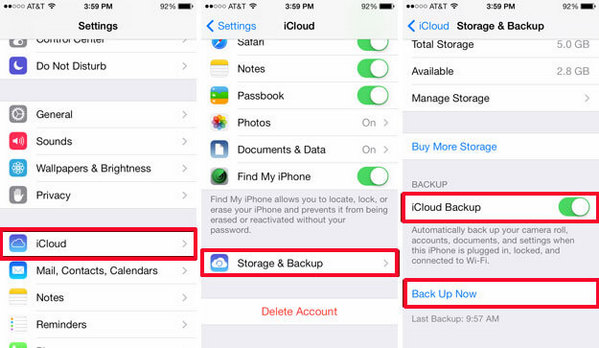
Krok 2Zobrazí se obrazovka vyhrazená pro nastavení zálohování. Přepnout iCloud Backup a klepněte na Zálohujte nyní pro zahájení zálohování iPhone na váš účet iCloud. Zálohování dat z iPhonu do iCloudu je velmi snadné.
Výhody a nevýhody používání iCloud pro zálohování hudby na iPhone
Klady
- Použití této služby Apple pro zálohování může být bezpečnějším řešením.
- iCloud je zdarma k použití.
- Ve vašem počítači není vyžadován žádný software třetích stran.
Nevýhody
- iCloud nabízí pouze 5 GB volného místa.
- iCloud podporuje pouze zakoupenou hudební historii.
V tomto příspěvku vám hlavně ukážeme, jak zálohovat hudbu na iPhone 3 způsoby. Nejprve vám představíme iPhone Music Transfer, velmi vynikající program, který vám umožní snadno přenášet a zálohovat skladby iPhone. Druhým způsobem vám ukážeme, jak zálohovat hudbu na iPhone pomocí iTunes. A ve třetí části vám řekneme, jak zálohovat hudbu na iPhone do iCloud. Pokud máte jiné způsoby, vítejte nám to sdělit.
Co si myslíte o tomto příspěvku?
vynikající
Hodnocení: 4.8 / 5 (na základě hodnocení 235)